
- A Windows MBR rendszerbetöltő helyreállítása Szerkesztő Strelec által készített élő lemezzel;
- A Windows EFI rendszerbetöltőjének visszaállítása egy élő lemezzel, Szergej Strelec.
A Windows rendszerbetöltője nem helyreáll: a WIM-biztonsági mentési rendszer újratelepítése a LiveDisk használatával, Szergej Strelec
Hogyan lehet a Windows újratelepítése nem a semmiből, hanem az aktuális állapot biztonsági másolatából? Bárki, aki biztonsági másolatot készít olyan programokkal, mint az Acronis True Image vagy az AOMEI Backupper, tudja, hogy a biztonsági mentés tartalmazza az összes rendszerpartíciót, ha kettő vagy több van - a C meghajtót, a rendszerindító partíciót, és esetleg a GPT lemez MSR partícióját is. És itt van, hogy a biztonsági mentési program másolja ezeket a partíciókat, így helyreállítja őket, helyettesítve a lemez eredeti rendszerpartícióit. És például az AOMEI Backupper programban még az egyes partíciókat sem tudjuk szelektíven visszaállítani. Csak a partíció szelektív visszaállításához a Windows rendszeren kell először biztonsági másolatot készíteni az adatokkal. Ezután visszaállíthatja a rendszerpartíciók új partíciójára, amelyeket manuálisan is létrehozhat, vagy a rendszerpartíciók törlése után elindíthatja a Windows telepítési folyamatát az el nem osztott helyre történő telepítéssel. De miért van szükségünk további bürokráciára, ha kezdetben meg tudjuk csinálni - készítsünk biztonsági másolatot a Windows-ról a WIM telepítőképe fájljában? És telepítse a rendszert ebből a fájlból. Mindez gyorsan megtörténik a LiveDisk Nyilas segítségével.
1. A Windows WIM biztonsági mentése: mi az
A Windows WIM biztonsági másolata az operációs rendszer WIM fájlban rögzített képe. Ki nem tudja, éppen ebben a képfájl-formátumban tárolják közvetlenül a Windows telepítőfájljait, és az ISO telepítőképe, amelyet letöltünk az internetről, és optikai lemezre vagy USB flash meghajtóra írják, csak egy univerzális lemezkép-formátum, amelyet a rendszerindító adathordozóktól kezdve adaptáltak. Ezt a WIM fájlt "install.wim" néven hívják fel, és a Windows forrás "ISO" képének "forrásai" mappába helyezik.
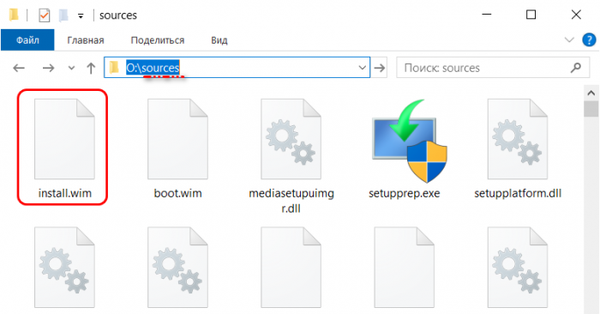
A Windows biztonsági másolatú WIM-képét létrehozhatjuk egy adott rendszerhez való kötéshez és a rendszerindító partícióhoz, és egy ilyen kötés nélkül. A be nem kötött WIM biztonsági mentés pontosan úgy telepíthető, ahogy telepítjük a Windowsot - bármilyen lemezen, bármilyen partíciós stílussal (GPT vagy MBR), bármilyen lemezpartíción, kioszthatatlan helyen, rendszerpartíciók automatikus kialakításával, különösen a boot betöltő partícióval. A Windows WIM biztonsági másolat készítéséhez nincs szüksége működő rendszerbetöltőre, csak élő partícióra van szükség közvetlenül az operációs rendszerből. A rendszerbetöltő szakasz teljesen lebontható.
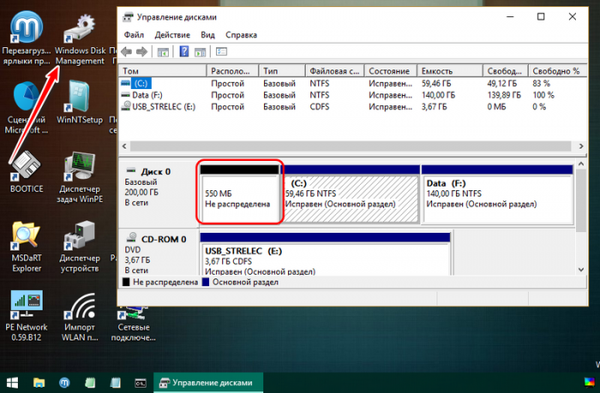
2. Windows WIM biztonsági másolat készítése
Tehát indító adathordozóink vannak a Nyilas LiveDisk-szel (hol lehet letölteni, és hogyan lehet égetni egy USB flash meghajtóra vagy lemezre, olvassa el itt). Ebből egy számítógépet indítunk, amelynek rendszere összeomlott. Nyissa meg a Dism segédprogramot++.
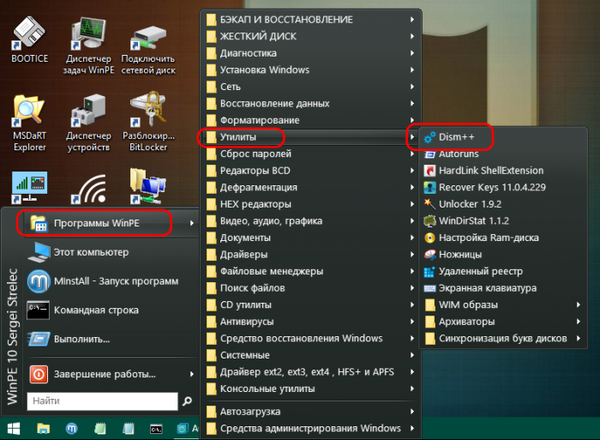
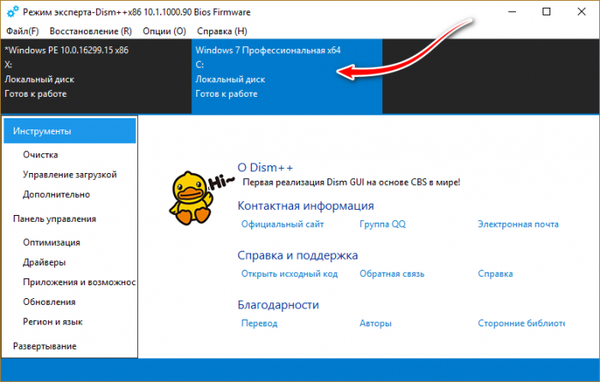
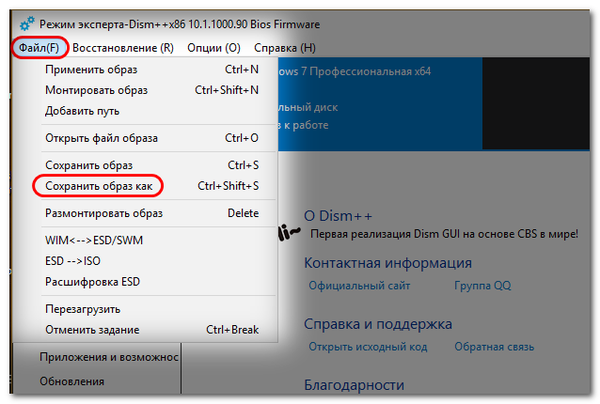
Megmutatjuk, hogy hol és hogyan kell elmenteni a képet: kattintson a Tallózás gombra.
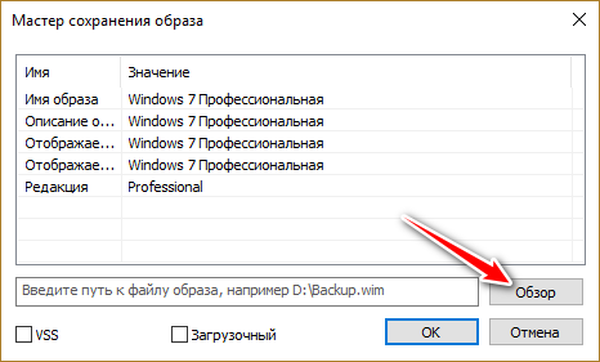
Az Intézőben jelölje meg a helyet a lemez nem rendszerpartícióján. A fájlt "telepítésnek" nevezzük. Kattintson a "Mentés".
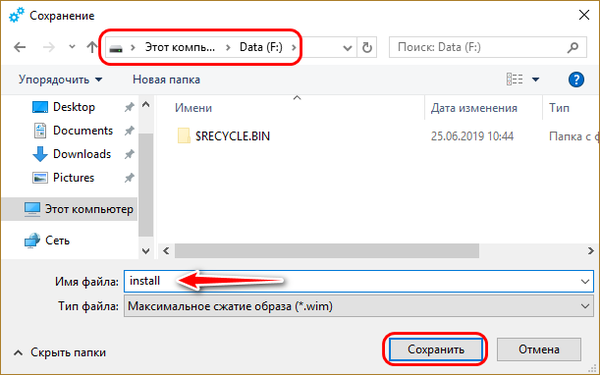
Kattintson az OK gombra.
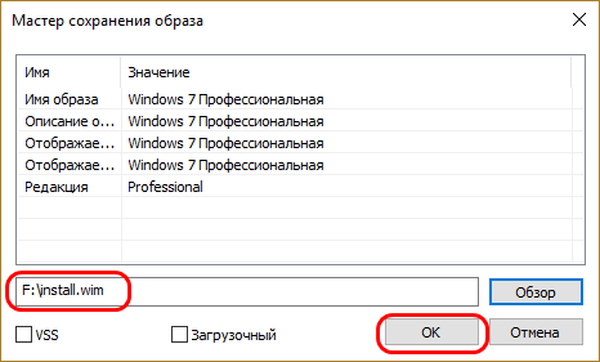
Várjuk, hogy a Dism ++ elfoglalja a Windows képet. És itt van - a létrehozott install.wim fájlunk.
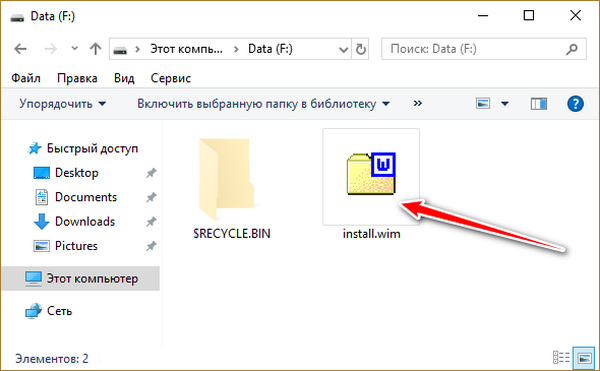
3. A Windows WIM biztonsági másolatának telepítése
Most újratelepíthetjük a Windows biztonsági másolatát. Elindítjuk a 78Setup segédprogramot a Nyilas LiveDisk-en. Az ablakában kattintson a "Válassza ki az archívumot kézzel" elemre. Ezután megmutatjuk a pár perccel ezelőtt létrehozott install.wim fájl elérési útját. És kattintson az "Install".
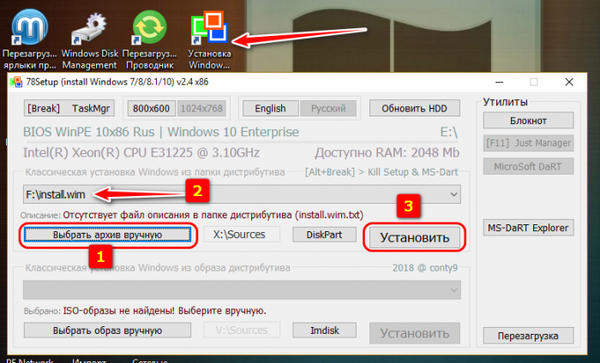
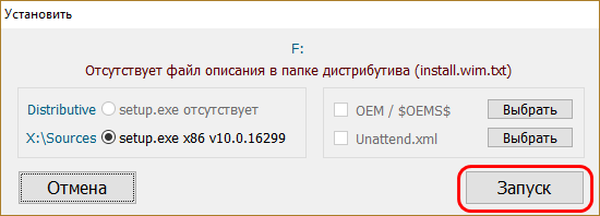
Nyelv válasszon oroszul.
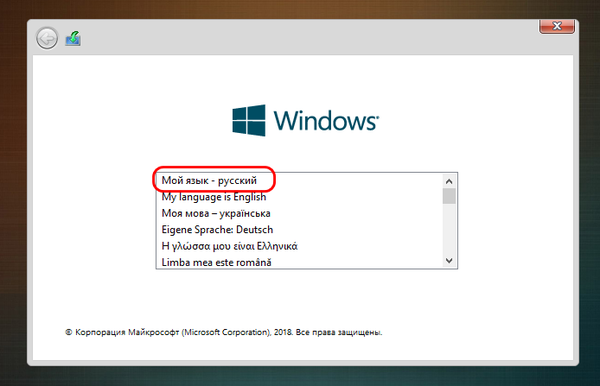
Kattintson a "Következő".
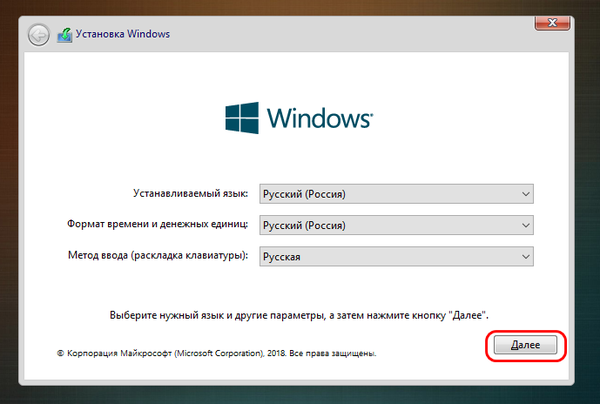
Elfogadjuk az engedély feltételeit.
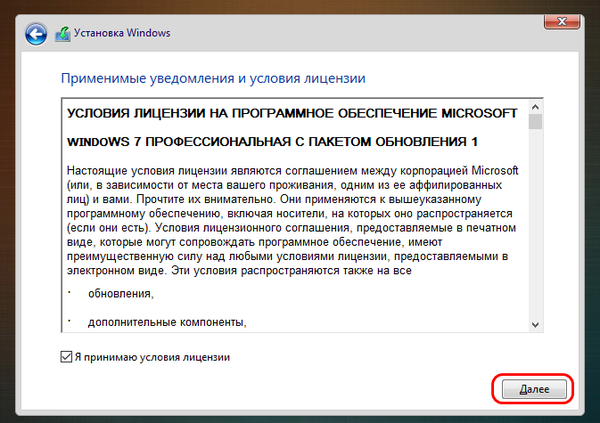
Kattintson az egyéni telepítés elemre.
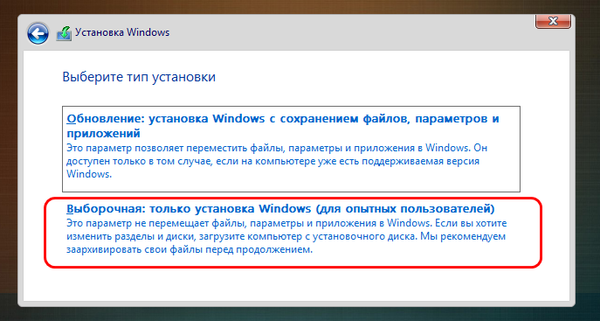
A Windows telepítési helyének szakaszában törölje annak összes szakaszát - rendszer, indítás, MSR-partíció, ha van.
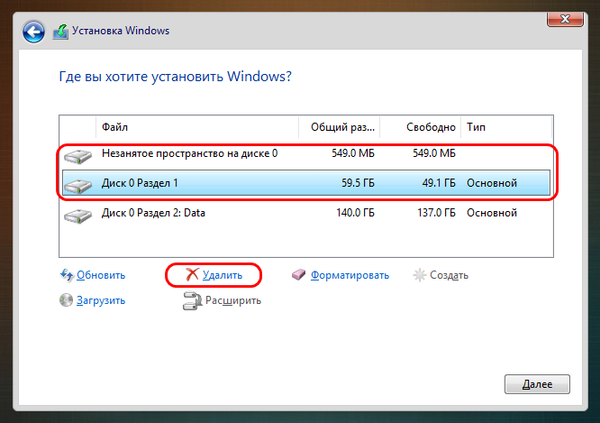
És rákattintunk a kialakított, el nem osztott helyre.
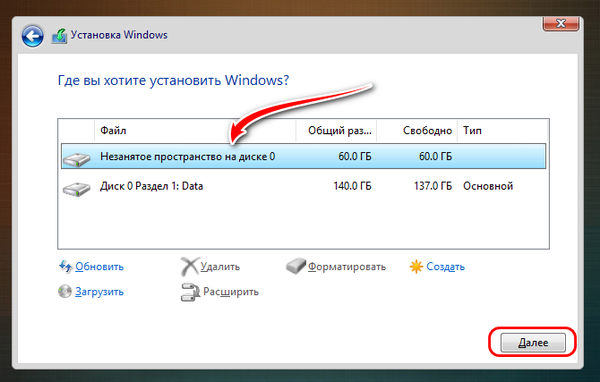
Minden: A Windows újratelepítésre kerül. A telepítési folyamat végén indítsa újra a számítógépet.
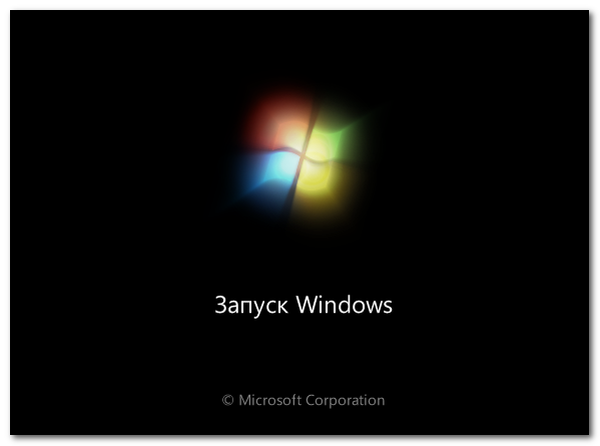
És dolgozhatunk a rendszerrel. Ugyanaz lesz, mint a bootloader károsodása előtt - a beállításokkal, a profillal, az illesztőprogramokkal, a programokkal és a fájlokkal.
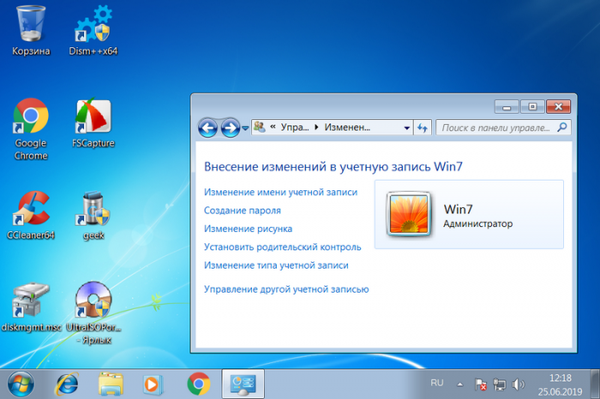
Cikkcímkék: LiveDisk LiveDisk készítette: Sergei Strelec Telepítse a Windows Download Dism programokat











